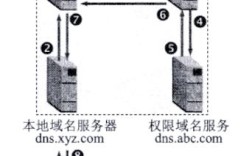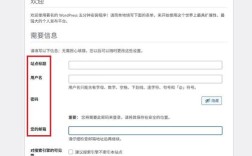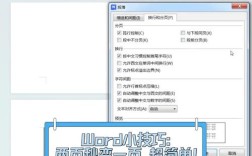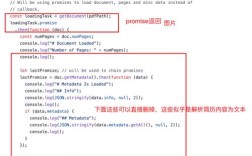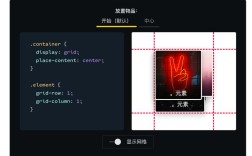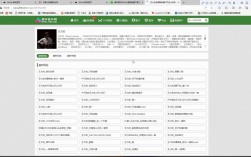在Excel中制作汉字笔顺是一个结合了数据录入、公式计算和可视化操作的过程,虽然Excel并非专业的汉字笔顺教学工具,但通过合理的设计,可以实现动态展示笔顺、笔画数统计等功能,以下是详细的操作步骤和实现方法,分为数据准备、公式构建、动态展示三个核心环节。
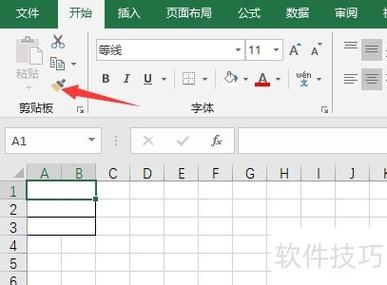
数据准备:建立汉字与笔画的关联数据库
首先需要创建一个基础数据表,将汉字拆解为独立的笔画,并为每个笔画分配顺序和编码,以“汉”字为例,其笔顺为点、点、提、撇、横、竖、横折、横,共8画,在Excel中新建工作表,设计以下列字段:
- 汉字列(A列):存储目标汉字,A2”单元格输入“汉”。
- 笔画顺序列(B列):按顺序记录每个笔画,如“B2:I2”分别输入“点、点、提、撇、横、竖、横折、横”。
- 笔画编码列(C列):为每个笔画分配唯一编码,点=1,横=2,竖=3,撇=4,捺=5,提=6,折=7,钩=8”,则“C2:I2”输入“1,1,6,4,2,3,7,2”。
- 笔画数列(D列):使用公式自动统计总笔画数,在“D2”输入
=COUNTA(B2:I2),得到结果“8”。
为确保数据规范性,建议预先建立一个“笔画字典表”,将常用汉字的笔顺信息整理成独立工作表,通过VLOOKUP函数快速调用,在“字典表”中设置“汉字”“笔画1”“笔画2”……“笔画20”(最多支持20画字),通过公式VLOOKUP(A2,字典表!A:U,ROW(A1),FALSE)动态提取笔画数据。
公式构建:实现动态笔顺提取与逻辑判断
利用Excel函数实现汉字笔顺的自动化处理,核心是通过函数组合将静态数据转化为动态结果。
-
动态提取单字笔顺
在“笔顺展示区”设置“当前笔画顺序”列(E列)和“当前笔画”列(F列)。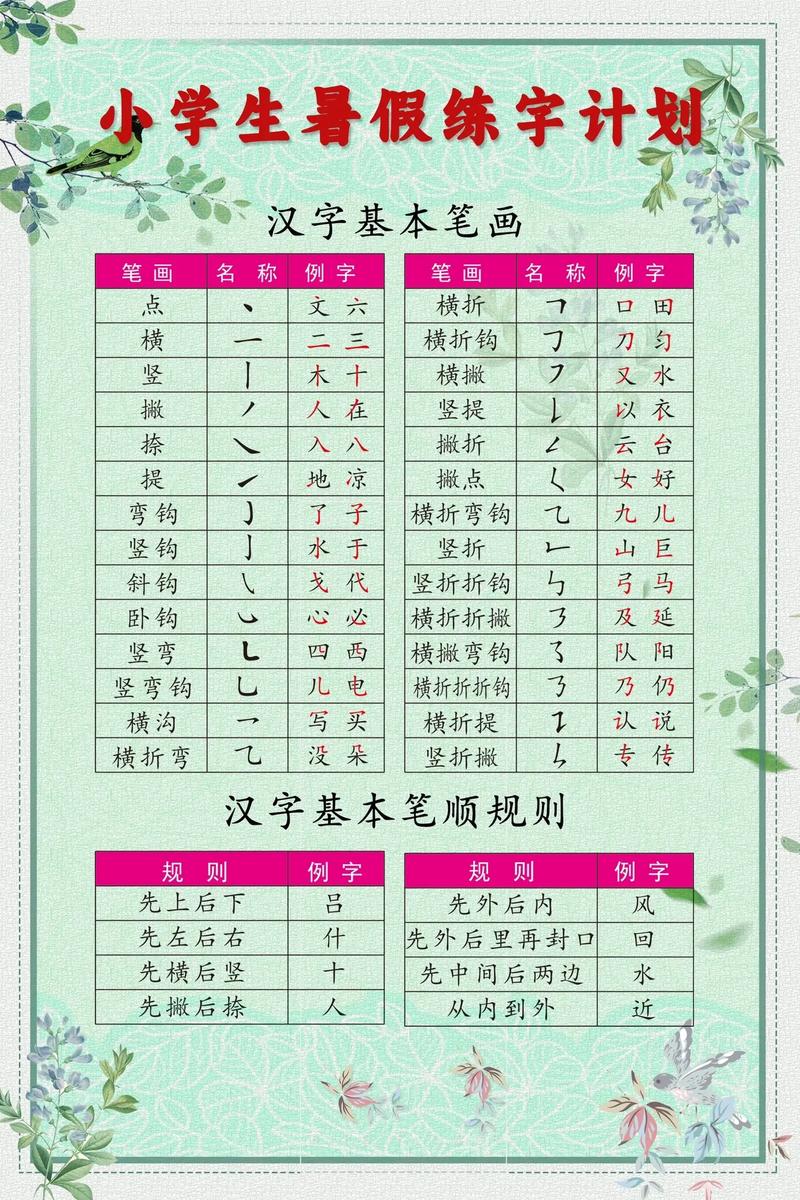 (图片来源网络,侵删)
(图片来源网络,侵删)- E列公式:在“E2”输入
=IF(COUNTA(B2:I2)>=ROW(A1),ROW(A1),""),向下拖拽填充,该公式根据当前行号判断是否显示笔画顺序,例如第1行显示“1”,第8行显示“8”,第9行及以后空白。 - F列公式:在“F2”输入
=IF(E2<>"",INDEX(B2:I2,E2),""),通过E列的顺序值从B列:I列中提取对应笔画。
- E列公式:在“E2”输入
-
笔画高亮与状态标记
添加“已完成笔画”列(G列)和“当前笔画高亮”列(H列),实现笔顺的逐步展示效果。- G列公式:在“G2”输入
=IF(ROW(A1)<=$D$2,"●","○"),根据总笔画数显示实心圆(已完成)或空心圆(未完成)。 - H列公式:在“H2”输入
=IF(E2=$D$2,"【当前】",""),标记当前正在书写的笔画。
- G列公式:在“G2”输入
-
多字笔顺批量处理
若需批量处理多个汉字,可在A列连续输入汉字,通过拖拽公式自动生成每个字的笔顺信息,将A2:I2的公式向下填充至A10:I10,即可处理“汉、字、笔、顺”等汉字。
动态展示:增强可视化交互效果
为提升用户体验,可通过条件格式、控件和图表实现动态交互。
-
条件格式高亮当前笔画
选中F列(当前笔画列),设置条件格式: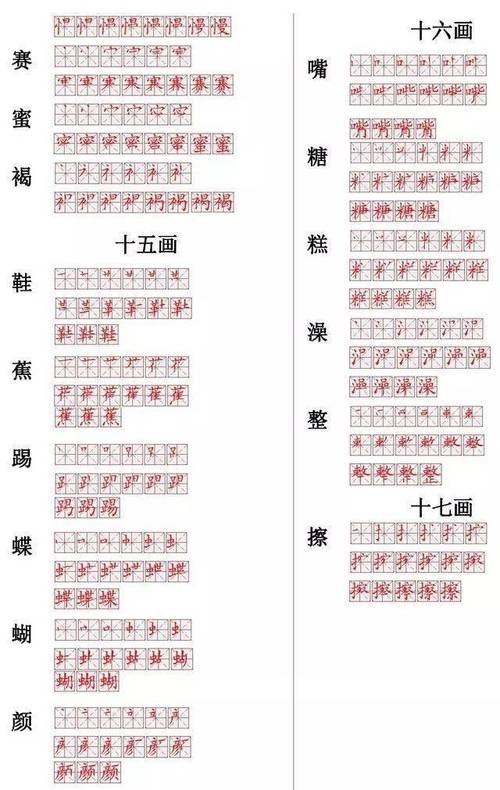 (图片来源网络,侵删)
(图片来源网络,侵删)- 规则1:公式
=F2<>"",设置单元格填充色为浅绿色,标记所有笔画。 - 规则2:公式
=H2="【当前】",设置字体加粗并标红,突出当前笔画。
- 规则1:公式
-
添加滚动条控制笔顺进度
通过“开发工具”插入“滚动条(窗体控件)”,链接单元格设为“$D$1”(用于存储当前进度值)。- 修改E列公式为
=IF(ROW(A1)<=$D$1,ROW(A1),""),F列公式保持不变,滚动条拖动时将动态显示对应顺序的笔画。
- 修改E列公式为
-
笔顺动画模拟
利用“迭代计算”功能实现逐笔展示:- 文件→选项→公式→启用“迭代计算”,最大迭代次数设为1。
- 在“D1”单元格输入
=IF(D1<$D$2,D1+1,1),配合滚动条或按钮实现循环播放。
扩展功能:添加拼音与部首信息可在数据表中增加“拼音”和“部首”列:
- 拼音列:使用
PHONETIC函数(需提前设置输入法为拼音)或手动输入,如“A2”单元格“汉”对应“hàn”。 - 部首列:通过
VLOOKUP从字典表提取,公式=VLOOKUP(A2,字典表!A:C,3,FALSE)。
注意事项与优化建议
- 数据准确性:确保笔画字典表中的笔顺符合《现代汉语通用字笔顺规范》,可通过《新华字典》或权威笔顺网站核对。
- 性能优化:大量数据时建议使用“表格”功能(Ctrl+T)替代普通区域,提升公式计算效率。
- 兼容性处理:若需在其他设备使用,可将公式转换为值(复制→选择性粘贴→值),避免函数版本不兼容问题。
相关问答FAQs
问题1:如何解决Excel中汉字显示为乱码或方块的问题?
解答:乱码通常由编码不一致导致,可通过以下方法解决:
- 检查Excel文件编码:点击“文件→选项→高级”,确保“默认编码”设置为“Unicode UTF-8”。
- 替换字体:选中乱码单元格,右键“设置单元格格式→字体”,更换为支持汉字的字体(如“微软雅黑”“宋体”)。
- 导入时指定编码:若数据来自外部文件,通过“数据→从文本/CSV”导入时,在“文件原始格式”中选择“65001:Unicode (UTF-8)”。
问题2:如何实现汉字笔顺的动态演示视频嵌入?
解答:Excel本身不支持直接嵌入视频,但可通过以下间接方式实现:
- 超链接跳转:将汉字单元格与本地视频文件绑定,右键单元格→“超链接→现有文件或网页”,选择提前录制的笔顺演示视频(MP4格式),点击汉字时自动打开视频播放器。
- 插入对象:点击“插入→对象→Windows Media Player”,在弹出的播放器中加载视频文件,调整大小后置于工作表合适位置,通过按钮控制播放/暂停(需配合VBA宏代码)。
- 第三方插件:使用“Excel Video Downloader”等插件,在线嵌入视频资源,或将视频转换为GIF动画后通过“插入→图片→此设备”插入,实现静态演示。